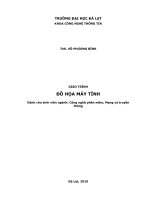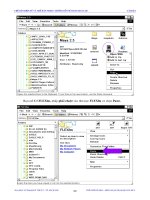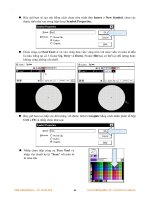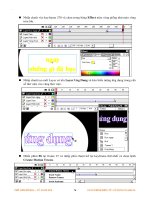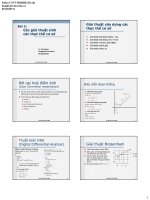Giáo trình đồ họa: Hoạt hình 3 chiều
Bạn đang xem bản rút gọn của tài liệu. Xem và tải ngay bản đầy đủ của tài liệu tại đây (4.46 MB, 124 trang )
TRUNG TÂM TIN HỌC - ÐẠI HỌC KHOA HỌC TỰ NHIÊN TP. HCM
227 Nguyễn Vãn Cừ – Quận ộ – Tp. Hồ Chí Minh
Tel: 8351056
– Fax 8324466 – Email:
Mã tài liệu: DT_NCM_ÐH_HDGD_HH3C
Phiên bản 1.1 – Tháng 07/05
HÝỚNG DẪN GIẢNG DẠY
CHÝÕNG TRÌNH CHUYÊN VIÊN
Ng
ành ÐỒ HỌA
H
ọc phần V
HO
ẠT HÌNH ộ CHIỀU
(Ph
ần IỀ
M
ỤC LỤC
MỤC LỤC ........................................................................................................................................................................2
id897203 pdfMachine by Broadgun Software - a great PDF writer! - a great PDF creator! -
Hýớng dẫn giảng dạy
Học phần 5 – HOẠT HÌNH ấ CHIỀU CB Trang 2/124
GIỚI THIỆU....................................................................................................................................................................5
GIÁO TRÌNH LÝ THUYẾT ................................................................................................................................................5
TÀI LIỆU THAM KHẢO ....................................................................................................................................................5
HÝỚNG DẪN PHẦN LÝ THUYẾT......................................................................................................................................5
BÀI
1 ..............................................................................................................................................................................5
TỔNG
QUAN
–
MỘT
SỐ
LỆNH,
THAO
TÁC
CÕ
BẢN ...........................................................................................................5
TÓM
TẮT.........................................................................................................................................................................5
I. GIỚI THIỆU...........................................................................................................................................................7
II. KHỞI ÐỘNG...........................................................................................................................................................7
III. MÀN HÌNH GIAO DIỆN......................................................................................................................................7
III.1. GIAO
DIỆN
3DSMAX
R6 ...................................................................................................................................... 7
III.1.1 TITLE BAR .................................................................................................................................................... 7
III.1.2 MENU BAR .................................................................................................................................................... 7
III.1.3 MAIN TOOLBAR............................................................................................................................................. 8
III.1.4 COMMAND PANEL ......................................................................................................................................... 8
III.1.5 KHU VỰC BÊN DÝỚI VÙNG NHÌN:.................................................................................................................17
III.1.6 BẢNG REACTOR:..........................................................................................................................................18
III.1.7 VÙNG NHÌN (VIEWPORT): ............................................................................................................................18
III.1.8 PHÍM TẮT KHI DIỄN HOẠT ...........................................................................................................................22
III.1.9 MỘT SỐ CÔNG CỤ CÕ BẢN...........................................................................................................................22
IV. CÁC THAO TÁC CÕ BẢN...................................................................................................................................23
IV.1. THAO
TÁC
CHỌN
ÐỐI
TÝỢNG
TẠI
VÙNG
NHÌN: ..................................................................................................23
IV.2. COPY
ÐỐI
TÝỢNG.............................................................................................................................................24
IV.3. TRANSFORM
ÐỐI
TÝỢNG..................................................................................................................................24
IV.3.1 SELECT AND MOVE ......................................................................................................................................25
IV.3.2 SELECT AND ROTATE...................................................................................................................................25
IV.3.3 SELECT AND UNIFORM SCALE ......................................................................................................................26
V. HỆ TRỤC TỌA ÐỘ.............................................................................................................................................26
V.1. TỌA
ÐỘ ................................................................................................................................................................26
V.2. TRỤC
_AXIS ..........................................................................................................................................................27
V.3. CÁC
HỆ
TRỤC
TỌA
ÐỘ ...........................................................................................................................................28
V.4. ÐIỀU
CHỈNH
TÂM
CỦA
PHÉP
BIẾN
ÐỔI....................................................................................................................28
VI. BÀI THỰC HÀNH..............................................................................................................................................30
BÀI
2 ............................................................................................................................................................................33
PHÉP
BIẾN
ÐỔI
ALIGN
–
ARRAY
–
MIRROR .................................................................................................................33
SPACING
–
SNAPSHOT.................................................................................................................................................33
TÓM
TẮT.......................................................................................................................................................................33
I. ALIGN..................................................................................................................................................................34
II. MIRROR...............................................................................................................................................................35
III. ARRAY.............................................................................................................................................................36
IV. BÀI THỰC HÀNH..............................................................................................................................................37
V. SPACING .........................................................................................................................................................40
VI. SNAPSHOT ......................................................................................................................................................42
BÀI
3 ............................................................................................................................................................................44
SHAPE
–
HIỆU
CHỈNH
SHAPE .......................................................................................................................................44
TÓM
TẮT.......................................................................................................................................................................44
I. GIỚI THIỆU CÁC SHAPE......................................................................................................................................45
II. HIỆU CHỈNH SHAPE.............................................................................................................................................46
II.1. HIỆU
CHỈNH
SPLINE
Ở
CẤP
ÐỘ
ÐỈNH
(VERTEX).......................................................................................................46
II.2. HIỆU
CHỈNH
SPLINE
Ở
CẤP
ÐỘ
ÐOẠN
(SEGMENT)...................................................................................................48
II.3. HIỆU
CHỈNH
SPLINE
Ở
CẤP
ÐỘ
CHU
TUYẾN
(SPLINE) ..............................................................................................49
III. MỘT SỐ LỆNH CÕ BẢN ÐỂ CHUYỂN MỘT ÐỐI TÝỢNG 2D THÀNH MỘT ÐỐI TÝỢNG 3D.....................................
........................................................................................................................................................................49
III.1. EXTRUDE .........................................................................................................................................................49
III.2. BEVEL
PROFILE.................................................................................................................................................50
III.3. BEVEL ..............................................................................................................................................................52
Hýớng dẫn giảng dạy
Học phần 5 – HOẠT HÌNH ấ CHIỀU CB Trang 3/124
IV. BÀI THỰC HÀNH..............................................................................................................................................53
IV.1. LATHE..............................................................................................................................................................54
V. BÀI THỰC HÀNH..............................................................................................................................................55
BÀI
4 ............................................................................................................................................................................58
LOFT
VÀ
BOOLEAN........................................................................................................................................................58
TÓM
TẮT.......................................................................................................................................................................58
I. LOFT ....................................................................................................................................................................59
II. BÀI THỰC HÀNH..................................................................................................................................................63
III. BOOLEAN ........................................................................................................................................................68
BÀI
5 ............................................................................................................................................................................71
CÁC
LỆNH
CÕ
BẢN
TRONG
MODIFIER
LIST ..................................................................................................................71
TÓM
TẮT.......................................................................................................................................................................71
I. BEND ...................................................................................................................................................................72
II. FFD ......................................................................................................................................................................73
III. TWIST .............................................................................................................................................................75
IV. TAPER .............................................................................................................................................................76
V. LATTICE ..........................................................................................................................................................77
BÀI
6 ............................................................................................................................................................................79
CHẤT
LIỆU
CÕ
BẢN.......................................................................................................................................................79
TÓM
TẮT.......................................................................................................................................................................79
I. CÁC CHỨC NÃNG CỦA CỨA SỐ MATERIAL EDITOR..............................................................................................80
I.1. HIỂN
THỊ
SỐ
LÝỢNG
CÁC
Ô
CHẤT
LIỆU
TRONG
CỬA
SỔ
XEM
TRÝỚC: ......................................................................81
I.2. CHỨC
NÃNG
CÁC
NÚT
LỆNH
XUNG
QUANH
KHU
VỰC
CỬA
SỔ
XEM
TRÝỚC:...............................................................81
I.3. BẢNG
CON
SHADER
BASIC
PARAMETERS ................................................................................................................83
II. DIFFUSE ..............................................................................................................................................................84
III. SPECULAR .......................................................................................................................................................84
III.1. BẢNG
CON
BLINN
BASIC
PARAMETERS...............................................................................................................85
IV. MỘT SỐ CHẤT LIỆU CÕ BẢN: ..........................................................................................................................85
IV.1. SỬ
DỤNG
MỘT
CHẤT
LIỆU
CÓ
SẴN
TRONG
THÝ
VIỆN
3D
MAX: ............................................................................85
IV.2. GÁN
HỌA
ÐỒ
BITMAP
CHO
CÁC
THÀNH
PHẦN
CHẤT
LIỆU:...................................................................................87
IV.3. HỌA
ÐỒ
CHECKER.............................................................................................................................................88
IV.4. HỌA
ÐỒ
GRADIENT...........................................................................................................................................89
IV.5. HẬU
CẢNH
MÔI
TRÝỜNG...................................................................................................................................90
BÀI
7 ............................................................................................................................................................................92
CHẤT
LIỆU
NÂNG
CAO ..................................................................................................................................................92
TÓM
TẮT.......................................................................................................................................................................92
I. THÀNH PHẦN REFLECTION .................................................................................................................................93
II. THÀNH PHẦN OPACITY .......................................................................................................................................94
II.1. CHU!N
"#
MAP ......................................................................................................................................................94
II.2. BIÊN
T$P
%&
'(N
CH)T
LI*U
TRONG
3D.................................................................................................................94
III. THÀNH PHẦN BUMP........................................................................................................................................97
IV. CHẤT LIỆU ÐA HỢP.......................................................................................................................................102
V. BÀI THỰC HÀNH............................................................................................................................................108
V.1. ÁP
NHÃN
HIỆU
CHO
HỘP
VÀ
TUÝP
KEM
BIORE. .....................................................................................................108
VI. CHẤT LIỆU RAYTRACE...................................................................................................................................112
VI.1. TẠO
ÐỐI
TÝỢNG ............................................................................................................................................112
VI.2. ÁP
CHẤT
LIỆU.................................................................................................................................................112
VII. CÁC HOẠ ÐỒ THỦ TỤC (PROCEDURAL MAPS)...............................................................................................114
VIII. LÝU GIỮ MỘT CHẤT LIỆU MỚI......................................................................................................................114
BÀI
8 ..........................................................................................................................................................................116
THIẾT
KẾ
NỘI
THẤT....................................................................................................................................................116
TÓM
TẮT.....................................................................................................................................................................116
Hýớng dẫn giảng dạy
Học phần 5 – HOẠT HÌNH ấ CHIỀU CB Trang 4/124
BÀI THỰC HÀNH.....................................................................................................................................................117
Hýớng dẫn giảng dạy
Học phần 5 – HOẠT HÌNH ấ CHIỀU CB Trang 5/124
GIỚI THIỆU
Sau khi hoàn thành khóa học, học viên sẽ có khả nãng:
Vẽ kiến trúc & trang trí nội thất 3D
Sản phẩm multimedia CD-ROM
Với thời lýợng là 20 tiết LT và 34 tiết TH ðýợc phân bổ nhý sau:
STT BÀI HỌC LÝ THUYẾT THỰC HÀNH
1 Bài 1: Tổng quan, giao diện, một số lệnh, thao tác cõ bản.
Th
ực hành: Tạo các ðối týợng 3D nguyên sinh và thao tác ðõn giản. Tạo bộ bàn
ghế ðõn giản
3 3
2
Bài 2: Align, Array, Mirror, Spacing, Snapshot
Thực hành: Vẽ cầu thang, trụ ðiện, bàn ghế,…
2 3
3
Bài 3: Shape – shape ða hợp và một số lệnh biến ðổi từ ðối týợng 2D lên 3D
Thực hành: Vẽ cây ðàn, ly, khung tranh
3 6
4
Bài 4: Loft, Boolean
Thực hành: Ly kiểu, bình hoa, màn cửa, bàn ghế kiểu,…
3 6
5
Bài 5: Các lệnh cõ bản trong Modifier List
2 3
6
Bài 6: Chất liệu cõ bản
Thực hành: Kết hợp bài tập vẽ ðối týợng và có gán chất liệu.
2 3
7
Bài 7: Chất liệu nâng cao (Bump, flat mirror, multi Sub-object, Opacity,
RayTrace,
…). Toạ ðộ hoạ ðồ UVW Mapping.
Th
ực hành: Biore, bình hoa, ly, chén,…
3 6
8
Bài 7: Thiết kế nội thất 2 4
TỔNG CỘNG: 54
20 34
GIÁO TRÌNH LÝ THUYẾT
Giáo trình 3D Studio Max tác giả VŨ THỊ THANH THÚY - NGUYỄN THỊ MINH HẰNG ðã xuất bản.
TÀI LIỆU THAM KHẢO
3ds Max 5, 3ds Max 6 của tác giả Lýu Triều Nguyên (chủ biên)
HÝỚNG DẪN PHẦN LÝ THUYẾT
Bài 1
T
ỔNG QUAN – MỘT SỐ LỆNH, THAO TÁC CÕ BẢN
Tóm tắt
Lý thuyết tiết - Thực hành tiết
Mục tiêu Các mục chính Bài tập bắt buộc Bài tập làm
thêm
- Nắm vững giao diện và các thanh
công c
ụ 3D max
- T
ổng quan về hệ trục tọa ðộ trong
không gian 3 chi
ều
M
ột số thao tác cõ bản.
- Chọn ðối týợng
- Sao chép ðối týợng
I.
Giới thiệu
II.
Khởi ðộng
III.
Màn hình giao diện
IV. Các thao tác cõ bản
Hýớng dẫn giảng dạy
Học phần 5 – HOẠT HÌNH ấ CHIỀU CB Trang 6/124
- Transform ðối týợng
Hýớng dẫn giảng dạy
Học phần 5 – HOẠT HÌNH ấ CHIỀU CB Trang 7/124
I.
GIỚI THIỆU
Khái quát cho học viên có ðýợc một cái nhìn chung về chýõng trình này, nhý: ứng dụng, ðặc ðiểm, ýu và khuyết ðiểm,...
3D Studio Max là một trong những chýõng trình giúp tạo ra và diễn hoạt các vật thể 3 chiều, cho phép thiết ðặt khung cảnh mà
trong ðó ánh sáng, bóng ðổ, sự phản chiếu, hiệu ứng mýa, sýõng mù, lửa, khói,… ðýợc thiết ðặt khi cần thiết và cuối cùng cho
phép xuất ra dýới các ðịnh dạng nhý phim, ảnh, các mô hình thực tế ảo… Phục vụ cho việc tạo các phim hoạt hình, quảng cáo,
thiết kế các nhân vật trong các trò chõi (game). Trong xây dựng và thiết kế phối cảnh nội ngoại thất. Phục vụ rất ðắc lực trong việc
thiết kế các mô hình hỗ trợ cho việc giảng dạy nhý:
Ví d
ụ: Trong cõ khí; thiết kế và diễn hoạt sự hoạt ðộng của một ðộng cõ ðốt trong. Một hệ thống lạnh, ngýời máy (robot),…
Trong giải phẫu học, ví dụ: sự chuyển ðộng của máu trong cõ thể qua các mạch máu trở về tim…
II.
KHỞI ÐỘNG
Sau khi ðã ðýợc cài ðặt thích hợp trên máy tính, hãy khởi ðộng chýõng trình bằng cách:
Start\ Programs\ Discreet\ 3ds max6\ 3ds max6
Ho
ặc ta có thể double click vào biểu týợng 3ds max6 trên Desktop
Lýu ý:
3D Max6 ðòi hỏi cấu hình máy týõng ðối mạnh, Window SP hoặc Window2000 SP3 và ðồng thời phải kèm theo chýõng trình IE 6. 0
nếu sử dụng Window 2000.
B
ạn nên ðọc kỹ file”Crack. txt”, hýớng dẫn cách cài ðặt và các yêu cầu tối thiểu ðể bạn có thể sử dụng chýõng trình cách tốt nhất
trýớc khi cài ðặt, ðể khỏi gặp các trở ngại khi học theo giáo trình này. Các hình minh họa trong giáo trình ðýợc chụp từ Max R6.
III.
MÀN HÌNH GIAO DIỆN
III.1.
Giao diện 3DSMax R6
III.1.1
Title Bar
Thanh chứa tên tập tin 3D Studio Max R6 hiện hành.
III.1.2
Menu Bar
Khái quát cho học viên nắm về các thanh lệnh:
- File: Các lệnh về tập tin
- Edit: Một số lệnh hỗ trợ (Hold, Fetch…)
Viewport
Title Bar
Menu Bar MainTool Bar Command Panel
Lock Selection
Time Slider
Transform
Type In
Animation
Button
Viewport
Controls
Hýớng dẫn giảng dạy
Học phần 5 – HOẠT HÌNH ấ CHIỀU CB Trang 8/124
- Tool: các lệnh cõ bản
- Group: Nhóm ðối týợng
- View: các kiểu hiển thị ðối týợng, background, … trong vùng nhìn
- Create: Tạo ðối týợng
- Modifier: Các lệnh chỉnh sửa ðối týợng
- Character: Các lệnh vẽ và diễn hoạt nhân vật.
- Reactor: Tạo các hiệu quả ðặc biệt
- Animation: Các lệnh về diễn hoạt
- Graph Editors: Chỉnh sửa TrackView
- Rendering: Kết xuất
- Customize: Các xác lập chung cho chýõng trình 3D Max
- Help: Trợ giúp
Các ch
ức nãng ðặc biệt của Menu File:
- File \ Reset Khởi tạo lại màn hình chuẩn của MAX.
- File \ Merge Nhập ðối týợng từ một file *. max khác (cùng Version) vào file *. max hiện hành.
- File \ Import Nhập ðối týợng từ các phần mềm khác nhý AutoCad (*. dwf, *. dwg), Adobe Illustrator (*. AI), từ
các chýõng trình 3d xuất ðối týợng ra... (*. 3ds….)
- File \ Export Xuất ðối týợng ra các nguồn khác (*. 3ds; *. dwg; *. VRML…)
- File \ Erefs Object (Tham chiếu ngoài) - cho phép bạn tham chiếu một hoặc nhiều ðối týợng từ một hoặc nhiều file
khác vào trong khung cảnh hiện hành
- File \ Erefs Scenes Cho phép tham chiếu ðến toàn thể khung cảnh ðýợc chọn, Bạn cũng có thể ràng buộc (bind) khung
cảnh ðýợc tham chiếuvới một ðối týợng nào ðó trong khung cảnh, ðể ðối týợng này trở thành cha của khung cảnh, và khi
ðối týợng này di chuyển thì khung cảnh cũng di chuyển theo.
- File \ View file Cho phép xem các file ảnh (jpg, bmp, tiff, tga…) hoặc các file Video (avi, mov…).
III.1.3
Main Toolbar
Thanh công cụ chính của Max, chứa một số biểu týợng (Icon) thể hiện một số lệnh thông dụng, chọn các lệnh bằng chuột.
Thanh lệnh Main Toolbar chứa rất nhiều chức nãng, do ðó, nếu ðể màn hình ở ðộ phân giải <1280*960px thì ta phải dùng mouse
cuộn màn hình mới có thể xem hết các chức nãng (ðặt trỏ vào phần trống màu xám bất kỳ trên thanh lệnh, khi con trỏ xuất hiện
hình bàn tay, ta rê mouse trýợt màn hình qua lại ðể chọn công cụ).
III.1.4
Command Panel
Có 6 b
ảng lệnh:
Hýớng dẫn học viên tìm hiểu các bảng lệnh. Mỗi bảng có một bộ lệnh và chức nãng riêng. Bạn có thể chuyển ðổi các bảng lệnh
bằng cách click vào tab thích hợp. Việc chuyển ðổi các bảng lệnh sẽ huỷ bỏ các lệnh hiện hành.
Create: T
ạo mới
Modify:
Hiệu chỉnh
Hierarchy: Ph
ả hệ
Motion:
Chuyển ðộng
Display:
Hiển thị (ẩn, hiện, ðóng bãng, …)
Hýớng dẫn giảng dạy
Học phần 5 – HOẠT HÌNH ấ CHIỀU CB Trang 9/124
Utility: Ti
ện ích
Bảng lệnh Create
Có 7 dạng ðối týợng mới:
Geometry: Khối hình học 3 chiều (3D)
Shape: Hình phẳng (2D)
Lights: Nguồn sáng (ðèn)
Cameras: Máy quay phim (camera)
Helpers: Công cụ trợ giúp
Space Warps: Hiệu ứng ðặc biệt
Sytems: Các lệnh hệ thống
- Nhánh Geometry:
Standard Primitives: Các khối hình học nguyên sinh chuẩn (Box: Khối hình hộp, Sphere: Khối cầu, Cylinder: Khối trụ,
teapot: ấm trà,…)
Box
Sphere
Cylinder
Hýớng dẫn giảng dạy
Học phần 5 – HOẠT HÌNH ấ CHIỀU CB Trang 10/124
Teapot
Cone
Tupe
………. ……..
Extended Primitives: Các khối hình học nguyên sinh mở rộng (chamferbox: khối hình hộp bo góc, hedra: khối ða giác
ðặc biệt, L-Ext: bức týờng dạng chữ L, …)
ChamferBox
Oil Tank
CapSule
ChamferCyl
Hedra
Hýớng dẫn giảng dạy
Học phần 5 – HOẠT HÌNH ấ CHIỀU CB Trang 11/124
L-Ext
Hose
……. ……….
Compound Objects: Dùng ðể tạo các dạng mô hình phức tạp từ các hình khối 3D hoặc shape 2D ðã có sẵn (Các lệnh:
Loft, boolean, Morph, Conform, Scatter, …)
Paticle Sytems: Hệ thống hạt
Patch Grids: Mô hình tấm Patch
NURBS Surfaces: Bề mặt NURBS
AEC Extended: Các ðối týợng mở rộng hỗ trợ: Foliage (cây cảnh), railing (các ðýờng ray), wall (bức týờng ða dạng).
Foliage
Railing
Wall
Dynamics Objects: Các ðối týợng thuộc ðộng lực học.
Stairs: Các dạng cầu thang
LTypeStair
Hýớng dẫn giảng dạy
Học phần 5 – HOẠT HÌNH ấ CHIỀU CB Trang 12/124
StraightStair
SpiralStair
UTypeStair
Doors: Các dạng cửa chính (cửa ði)
PivotDoor
SlidingDoor
BiFoldDoor
Hýớng dẫn giảng dạy
Học phần 5 – HOẠT HÌNH ấ CHIỀU CB Trang 13/124
Windows: các dạng cửa sổ.
AwningWindow
FixedWindow
ProjectedWindow
CasementWindow
PivotedWindow
SlidingWindow
- Nhánh Shape:
Hýớng dẫn giảng dạy
Học phần 5 – HOẠT HÌNH ấ CHIỀU CB Trang 14/124
Splines: Các dạng hình học phẳng cõ bản
NURBS: Các dạng ðýờng cong Nurbs.
M
ỗi ðối týợng ðều có một số thông số về kích thýớc, hình dáng riêng biệt, muốn thay ðổi các thông số này ta có nhiều cách:
Vẽ ðối týợng và chỉnh sửa ngay trên bảng lệnh Create trýớc khi hủy lệnh Create (chọn qua công cụ khác hoặc R-click ðể
hủy lệnh).
Chọn ðối týợng, chọn bảng lệnh Modify, thay ðổi các thông số cần thiết, … (Vd: Length: Chiều dài, Width: chiều rộng,
Height: Chiều cao, Name: Tên ðối týợng, Color: Màu sắc của ðối týợng,…).
Vì các thông số cho một ðối týợng ðôi khi cần nhiều thanh cuộn, các thanh cuộn thýờng là dài hõn sức chứa của màn hình, do vậy
bạn có thể dùng mouse ðể cuốn bảng cuộn lên hoặc xuống bằng cách click và drag theo chiều ðứng vào bất kỳ nõi nào trống của
bảng cuộn.
Bảng lệnh Modify
Ðây là bảng lệnh vô cùng quan trọng trong 3D Max, vì phần lớn các thao tác chỉnh sửa ðều ðýợc thực hiện ở ðây. Nhấn mạnh cho
học viên hiểu rõ về tầm quan trọng của bảng lệnh này, ðặc biệt lýu ý phần danh sách Stack và các nút lệnh xung quanh.
Bảng Modify cho phép gán các phép hiệu chỉnh lên ðối týợng và ðiều khiển các thông số liên quan ðến các thành phần của ðối
týợng cũng nhý các thông số của từng hiệu ứng.
Khi áp phép hi
ệu chỉnh cho ðối týợng, chýõng trình sẽ theo dõi thứ tự của chúng trong danh sách Modifier Stack, có thể xem danh
sách Modifier Stack nhý là lý lịch ghi chép lại quá trình hiệu chỉnh vật thể.
Hýớng dẫn học viên cách chọn một phép hiệu chỉnh trong danh sách Stack và thực hiện các thay ðổi cho phép hiệu chỉnh ðó mà
không làm ảnh hýởng ðến các phép hiệu chỉnh nằm trên hay bên dýới nó trong danh sách. Tuy nhiên, với một vài phép hiệu chỉnh
nhý Edit Mesh, Edit Spline, khi ta thay ðổi hình dạng hình học của các mô hình lýới nhý di chuyển, xóa bớt hoặc bổ sung thêm mặt,
rất dễ gây ra kết quả ngoài mong muốn, khi ðó 3D max sẽ ðýa ra một hộp thoại cảnh báo lỗi…
Max cho phép sắp xếp lại thứ tự các phép hiệu chỉnh trong danh sách bằng cách drag chuột và thả chúng lên trên hoặc xuống dýới.
Và ta cũng có thể xóa hẳn các phép hiệu chỉnh ra khỏi danh sách Stack bằng cách click vào biểu týợng (remove modifier from
the stack).
Ta có th
ể ðổi tên các phép hiệu chỉnh trong danh sách ðể bổ sung thêm phần giải thích nếu cần, bằng cách R-Click lên phép hiệu
chỉnh ðó trong danh sách và chọn Rename.
Và cu
ối cùng, ta có thể ”merge” tất cả các phép hiệu chỉnh trong danh sách stack lại thành một lớp duy nhất, ðó là Editable Mesh.
Việc này sẽ làm giảm nhẹ gánh nặng cho máy, không chiếm dụng nhiều bộ nhớ. Nhýng dĩ nhiên cũng sẽ có mặt bất tiện của nó là
bạn sẽ không thể quay lại ðýợc các cấp hiệu chỉnh trýớc ðó trong danh sách. Có 2 cách ðể làm ðiều này:
R-Click lên 1 ðiểm bất kỳ trong danh sách stack/ Collapse All
R-click lên ðối týợng/ Convert to/ Convert to Editable Mesh
Lúc này trong danh sách ch
ỉ còn lại ðúng 1 phép hiệu chỉnh, ðó là Editable Mesh.
Modifier
Stack
Hiển thị kết quả cuối
cùng
Xóa bỏ hiệu ứng ðang
ðýợc chọn trong ds
Hýớng dẫn giảng dạy
Học phần 5 – HOẠT HÌNH ấ CHIỀU CB Trang 15/124
Bảng lệnh Hierarchy
Bảng lệnh Motion
Thay ðổi tâm
c
ủa ðối týợng
Transform
ðối týợng
nh
ýng tâm
c
ủa ðối
t
ýợng vẫn
không thay
ðổi
Trả tâm về vị
trí ban
ðầu
Hýớng dẫn giảng dạy
Học phần 5 – HOẠT HÌNH ấ CHIỀU CB Trang 16/124
Bảng lệnh Display
Gán Controller
c
ủa ðối týợng
khi di
ễn hoạt
Hiển thị
ðýờng chuyển
ðộng của dối
t
ýợng trong
vùng nhìn khi
có di
ễn hoạt
Ẩn ðối týợng
theo t
ừng
danh m
ục
Hýớng dẫn giảng dạy
Học phần 5 – HOẠT HÌNH ấ CHIỀU CB Trang 17/124
Các chức nãng Freeze/UnFreeze tuõng tự nhý ẩn ðối týợng, chỉ khác ở chỗ:
Hide: Ẩn hẳn ðối týợng không còn thấy ngoài vùng nhìn.
Freeze: Ðóng bãng ðối týợng, vẫn cho phép thấy hình dáng ðối týợng trong vùng nhìn với màu xám, nhýng không cho
phép chọn và có bất kỳ một tác ðộng nào lên ðối týợng cả!
Bảng lệnh Utility: Bảng Utility chứa rất nhiều các tiện ích hỗ trợ trong quá trình làm việc với 3D Max
III.1.5
Khu vực bên dýới vùng nhìn:
Ẩn ðối týợng
ðang ðýợc
ch
ọn
Ẩn ðối týợng
không
ðýợc
ch
ọn
Ẩn ðối týợng
theo tên
Kích vào ðối
t
ýợng nào
ẩn ð/t ðó
Hiển thị tất
c
ả các ð/t ðã
ẩn
Hiển thị ð/t
b
ằng cách
ch
ọn tên
trong ds
Ẩn các ð/t ðã ðýợc
ðóng bãng
Hýớng dẫn giảng dạy
Học phần 5 – HOẠT HÌNH ấ CHIỀU CB Trang 18/124
- Lock selection: Nút lệnh dùng ðể bật tắt chế ðộ khóa chọn lựa ðối với ðối týợng hiện hành.
- Absolute Mode Transform Type-in/ Offset Mode Transform Type-in: Các thơng số giúp di chuyển, xác ðịnh vị trí
các ðối týợng một cách chính xác.
- Bộ nút diễn hoạt: Nút lệnh bật tắt chế ðộ ghi lại sự diễn hoạt của ðối týợng hiện hành.
- Animation playback control: Bộ nút lệnh dùng ðể kiểm tra sự diễn hoạt của hoạt cảnh hiện hành.
- Viewport controls
Các cơng cụ ðiều khiển khung nhìn, phụ thuộc vào loại khung nhìn nào ðang là hiện hành, các thể hiện ở ðây sẽ thay ðổi… Với
chúng, bạn có thể thu phóng, dịch chuyển và xoay vùng nhìn.
- Animate Time slider
Thanh trýợt thời gian dùng cho việc diễn hoạt các ðối týợng trong khung cảnh
III.1.6
Bảng REACTOR:
Giới thiệu cho học viên sõ lýợc các cơng cụ hỗ trợ cho việc tạo các hiệu ứng ðặc biệt.
III.1.7
Vùng nhìn (Viewport):
Các khung nhìn cho phép bạn quan sát khung cảnh từ nhiều góc ðộ khác nhau. Nếu khơng có các khung nhìn bạn khơng thể chọn
vật thể, áp vật liệu hay thực thi bất kỳ cơng việc nào cho khung cảnh. Max có bốn khung hình ðýợc thiết lập mặc ðịnh là: Top
(trên), Front (truớc), Left (trái), và Perpective (phối cảnh).
Thu mọi đối tượng gọn
trong vùng nhìn hiện
hành
Thu/phóng đối tượng
đang chọn
lớn gọn trong
vùng nhìn hiện hành
Thu/pho
ùng mọi đối
tượng gọn trong tất
cả
các vùng nhìn .
Thu/phóng vùng
nhìn hiện hành
Thu/pho
ùng các
vùng
nhìn
Pho
ùng lớn
khu vực rê
chọn.
Dòch chuyển vùng
nhìn hiện
hành
Xoay/ la
ät vùng hiện
hành
Cực đại vùng nhìn
hiện hành
và ngược
lại
Hýớng dẫn giảng dạy
Học phần 5 – HOẠT HÌNH ấ CHIỀU CB Trang 19/124
Layout các vùng nhìn:
Kích phải mouse vào nhãn vùng nhìn\ Viewport Configuration\ ChọnTab Layout. Hoặc vào Menu Customize\ Configuration….
Chọn kiểu vùng nhìn thích hợp O. k
Chuyển ðổi giữa các vùng nhìn
Ngoài 4 vùng nhìn mặc ðịnh, Max còn cung cấp các vùng nhìn khác nhý Bottom (dýới), Back (Sau), Right (Phải), User (nguời dùng)
& Cameras (các vùng camera) Bạn có thể chuyển ðổi các vùng nhìn này bằng hai cách:
- Cách 1:
Click ph
ải vào nhãn vùng nhìn muốn chuyển ðổi thành vùng nhìn khác, tại Menu xổ ra ði tới lệnh View, và chọn vùng nhìn muốn
chuyển ðổi.
Hýớng dẫn giảng dạy
Học phần 5 – HOẠT HÌNH ấ CHIỀU CB Trang 20/124
- Cách 2: Khuyến khích học viên sử dụng cách này ðể thao tác ðýợc nhanh chóng hõn.
Nhanh chóng hõn, bạn chỉ cần gõ phím tắt cho các vùng nhìn khi muốn chuyển ðổi, cụ thể nhý sau:
VÙNG NHÌN Phím tắt VÙNG NHÌN Phím tắt
TOP T BOTTOM B
LEFT L
RIGHT
Alt-R
FRONT F BACK B
PERFECTIVE P USER U
CAMERA C
Chế ðộ hiển thị các ðối týợng trong vùng nhìn:
Kích phải mouse vào nhãn vùng nhìn\ Chọn các kiểu hiển thị khác nhau:
Smooth + Hightlights: Ch
ế ðộ tô bóng (F3)
WireFrame: Dạng khung dây (F3)
Smooth: Ðối týợng hiển thị ở dạng trõn
nh
ýng không bóng
Facets + Hightlights: Ðối týợng hiển thị ở
d
ạng mặt sắc cạnh và có ðộ bóng.
Hýớng dẫn giảng dạy
Học phần 5 – HOẠT HÌNH ấ CHIỀU CB Trang 21/124
Facets: Ðối týợng hiển thị ở dạng mặt
s
ắc cạnh nhýng không có ðộ bóng.
Lit Wireframes: Ðối týợng hiển thị ở
d
ạng khung dây.
Bounding Box: Ðối týợng hiển thị ở
d
ạng khung hình vuông.
Edged Faces: Ðối týợng hiển thị ở
d
ạng mặt sắc cạnh và ðýờng viền cạnh
Hýớng dẫn giảng dạy
Học phần 5 – HOẠT HÌNH ấ CHIỀU CB Trang 22/124
Cung cấp và khuyến khích học viên sử dụng một số phím tắt thông dụng nhằm giúp thao tác nhanh hõn:
STT CHỨC NÃNG LỆNH PHÍM TẮT
CHUYỂN ÐỔI GIỮA CÁC VÙNG NHÌN
1. Top T
2. Bottom B
3. Left L
4. Right Alt-R
5. Front F
6. Back B
7. User U
8. Camera C
CÁC PHÍM TẮT ÐIỀU KHIỂN VÙNG NHÌN
9. Zoom viewport in (Phóng to) [
10. Zoom viewport out (Thu nhỏ) ]
11.
Zoom Mode (chọn công cụ Zoom)
Alt + Z
12.
Zoom Region Mode (phóng to 1 khu vực)
Ctrl + W
13.
Zoom Extents Selected (Cực ðại ðối týợng ðýợc chọn trong
v/n hi
ện hành)
Z
14.
Zoom Extents (Xem tất cả các ðốI týợng trong v/n hiện
hành)
Ctrl + Alt + Z
15.
Zoom Extents All
Ctrl + Shift + Z
16.
Cực ðại 1 vùng nhìn
Alt + W
17. WireFrame/ Smooth & HightLight F3
18. Smooth & HightLight + Edge F4
19.
III.1.8
PHÍM TẮT KHI DIỄN HOẠT
20. Bật/Tắt AutoKey N
21. Play /
22. Next Frame .
23. Privious Frame ,
24. Về Frame ðầu Home
25. Về Frame cuối End
III.1.9
MỘT SỐ CÔNG CỤ CÕ BẢN
26.
Select and Move
W
27.
Select and Rotate
E
28.
Select and Scale
R
29.
Select By Name
H
30.
Material Editor
M
31.
Khóa chọn
SpaceBar
32.
Snap
S
33.
Undo Scene Operation (các thao tác trên ðối týợng)
Ctrl + Z
34.
Redo Scene Operation
Ctrl + Y
Hýớng dẫn giảng dạy
Học phần 5 – HOẠT HÌNH ấ CHIỀU CB Trang 23/124
35.
Undo ViewPort (các thao tác trên vùng nhìn: xoay, lật,
zoom,
…)
Shift + Z
IV.
CÁC THAO TÁC CÕ BẢN
IV.1.
Thao tác chọn ðối týợng tại vùng nhìn:
- Chọn một ðối týợng: Click trái ðối týợng cần chọn.
- Chọn nhiều ðối týợng (ðt): Chọn ðt thứ nhất nhấn giữ phím Ctrl, chọn lần lýợt các ðt khác. (Hoặc rê chọn bao quanh khu
vực các ðt muốn chọn).
- Chọn theo tên: Chọn công cụ Select By name hoặc bấm phím”H” click chọn tên của ðt muốn chọn trong danh sách
click nút Select.
- Bỏ chọn tất cả ðối týợng: Click trái ra vùng nhìn.
- Bỏ chọn một vài ðối týợng trong tập chọn: Nhấn giữ Alt, click trái lần lýợt các ðối týợng muốn bỏ ra khỏi tập chọn.
- Hủy bỏ ðối týợng: chọn ðối týợng, gõ phím Delete.
- Ngoài ra bạn cũng có thể sử dụng các lệnh chọn lựa trong menu Edit (xem hình)
Chọn theo từng loại ðối týợng (Shape, geometry,…)
Chọn ðối týợng (Select Tool)
Chọn theo tên ðối týợng
Các kiểu drag mouse chọn ðối týợng
Drag 1 phần hay bao trọn ðối týợng ðể chọn ðt
Chọn và di chuyển ðối týợng (Select and Move Tool)
Hýớng dẫn giảng dạy
Học phần 5 – HOẠT HÌNH ấ CHIỀU CB Trang 24/124
IV.2.
Copy ðối týợng
Chọn công cụ Select and Move, bấm giữ shift và kích hoặc drag mouse, xuất hiện 1 hộp thoại:
Chọn kiểu copy:
- Copy: Ðối týợng ðýợc Copy ðộc lập hoàn toàn với ðối týợng gốc
- Instance: Ðối týợng ðýợc Copy có mối quan hệ 2 chiều với ðối týợng gốc, nghĩa là khi ta thay ðổi thuộc tính ðối týợng này
thì ðối týợng kia tự ðộng ðổi theo
- Reference: Ðối týợng ðýợc Copy có mối quan hệ 1 chiều với ðối týợng gốc, nghĩa là ðối týợng ðýợc tạo ra sẽ thay ðổi khi
ta thay ðổi ðối týợng gốc.
- Number of copies: Số lýợng các ðối týợng cần copy
- Name: Ðặt tên cho ðối týợng ðýợc copy.
Ho
ặc chọn menu Edit/ Clone, xuất hiện hộp thoại:
Týõng tự, ta lựa chọn kiểu Copy và bấm Ok.
IV.3.
Transform ðối týợng
- Select and Move: Di chuyển ðối týợng
- Select and Rotate: Xoay ðối týợng
- Select and Scale: Co giãn ðối týợng
Hýớng dẫn giảng dạy
Học phần 5 – HOẠT HÌNH ấ CHIỀU CB Trang 25/124
Dựa theo màu trục RGB lần lýợt là XYZ ðể transform ðối týợng nói chung cho cả 3 phép Move, Rotate và Scale.
IV.3.1
Select and Move
Di chuy
ển tự do
Chọn lệnh
Select and Move ,
kích vào ðối týợng, di chuyển mouse vào 1 trong 3 trục thích hợp, trục nào có màu vàng thì sẽ
di chuyển theo trục ðó, rê ðến vị trí mới.
Di chuyển chính xác:
Chọn ðối týợng, Chọn và R-click vào công cụ Select and Move ðể truy cập hộp thoại Move Transform Type In
Khu vực Absolute: Nhập các giá trị tuyệt ðối chính xác theo các trục tọa ðộ.
Ví dụ:
sau khi tạo ðối týợng muốn ðýa ðối týợng ðó về chính giữa tâm tọa ðộ thế giới thì gõ các giá trị x = 0, y= 0, z = 0 vào khu
vực Absolute.
Khu vực Offset: nhập các giá trị theo cách tịnh tiến.
Ví dụ:
Bạn muốn di chuyển ðối týợng từ vị trí hiện hành bên phải 50 ðõn vị (theo chiều ngang) mà khộng cần quan tâm ðến vị trí
hiện tại, thì hãy nhập các giá trị x=50, y=0, z=0 vào khu vực offset…
Ho
ặc ta có thể nhập thông số chính xác vào khu vực Absolute/ Offset Mode Transform Type-In bên dýới màn hình:
IV.3.2
Select and Rotate
Xoay tự do:
Chọn lệnh
Select and Rotate,
kích vào ðối týợng, di chuyển mouse vào 1 trong 3 trực thích hợp, trục nào có màu vàng thì sẽ xoay
theo trục ðó, drag mouse ðể xoay. Ta có thể quan sát góc ðộ xoay trong khi ðang drag mouse và chỉ có vùng nhìn phối cảnh mớI
có thể xoay ðýợc cả 3 trục.
Di chuyển
Xoay
Co giãn ðồng nhất
Co giãn 1 chiều
nén